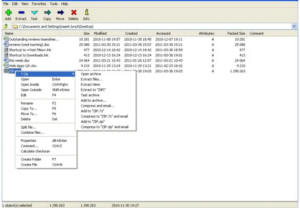Vô hiệu hóa vĩnh viễn Hỗ trợ cập nhật Windows 10

Bạn có muốn tắt vĩnh viễn Trợ lý cập nhật Windows 10 không? Nếu có, thì bạn đang ở đúng nơi. Windows 10 cung cấp dịch vụ có sẵn, tức là Hỗ trợ cập nhật. Nó giúp người dùng nâng cấp PC của họ bằng cách đảm bảo rằng họ có đúng bộ phần mềm hoặc phần cứng tương thích cho biến thể khác của Windows 10 . Tuy nhiên, đôi khi, nó cố gắng tự cài đặt lại và buộc Cài đặt Windows 10 khi người dùng không muốn. Tuy nhiên, Windows cung cấp các tính năng cho phép bạn trì hoãn Cập nhật. Chắc chắn, Trợ lý cập nhật không thể tuân theo các quy tắc này và chỉ cần cài đặt phiên bản mới nhất của HĐH Windows 10 hiện có.
Cũng thấy: Cách thiết lập PD Proxy trong PC Windows 10
pmsl có nghĩa là gì trong nhắn tin
Nó tiếp tục cài đặt lại bản thân và buộc cài đặt Windows 10
Trong một số trường hợp, chúng tôi đã kiểm tra rằng ngay cả khi người dùng quay lại phiên bản trước đó, trợ lý nâng cấp vẫn trở nên nổi tiếng. Ngoài ra, bất cứ khi nào bạn cố gắng chọn tùy chọn Trì hoãn nâng cấp, trợ lý nâng cấp không thể ngừng cài đặt lại phiên bản mới của Windows 10.
Tắt vĩnh viễn Hỗ trợ cập nhật Windows 10
Kể từ khi Trì hoãn nâng cấp ngừng làm việc cho bạn. Vì vậy, bạn nên tắt vĩnh viễn Hỗ trợ cập nhật Windows 10 hoặc chọn cập nhật theo cách thủ công bất cứ khi nào bạn nghĩ rằng thời điểm phù hợp với mình. Hai cách đầu tiên là các bản sửa lỗi tạm thời nhưng cách thứ ba là bản sửa lỗi tốt nhất.
Gỡ cài đặt Hỗ trợ nâng cấp Windows 10
- Nhấn WIN + R để mở lời nhắc chạy. Nhập appwiz.cpl và nhấn Enter.
- Di chuyển qua danh sách để tìm, sau đó chọn Trợ lý nâng cấp Windows.
- Sau đó chạm vào Gỡ cài đặt trên thanh lệnh.
Sau đó, chuyển đến trình điều khiển mà bạn đã cài đặt Windows. Thông thường, nó là ổ C. Kiểm tra thư mục được gọi là Windows10Nâng cấp . Lấy nó ra và dọn sạch thùng rác. Khởi động lại PC của bạn và điều này sẽ giải quyết được sự cố của bạn.
root note 4 tmobile 5.1.1
Có thể Windows có thể tự cài đặt lại chương trình này. Vì vậy, bạn phải kiểm tra nó và khi nó xuất hiện lại trong danh sách, bạn chỉ cần gỡ cài đặt nó.
Cũng thấy: Cách tải xuống trình duyệt Spartan trên Windows 10
Buộc dừng cập nhật dịch vụ dàn nhạc
Dịch vụ Update Orchestrator cũng quản lý Windows Update. Nó cũng có thể quản lý các bản cập nhật Windows. Nếu bị dừng, thiết bị của bạn không thể cài đặt hoặc tải xuống các bản cập nhật mới.
đồng bộ hóa bị tạm dừng chrome
Nếu trợ lý nâng cấp làm bạn khó chịu nhiều, tốt nhất là bạn nên dừng dịch vụ này. Mặc dù chúng tôi không khuyên bạn nên dừng cập nhật trên Windows 10. Bạn chỉ có thể làm điều này nếu biết rằng không có cách nào khác thay thế. Ngoài ra, hãy cập nhật thiết bị của bạn khi bạn đã khắc phục được sự cố mà bạn quyết định tắt thiết bị.
- Truy cập Services.msc bằng cách nhập vào cùng một trong thanh tìm kiếm.
- Di chuyển để tìm Cập nhật Dịch vụ dàn nhạc.
- Nhấn vào Dừng.
Có thể bạn không thể sửa đổi Kiểu khởi động từ Tự động thành Thủ công hoặc Bị vô hiệu hóa, nhưng chỉ cần dừng dịch vụ sẽ làm tốt công việc của bạn.
Tiếp tục giết Trợ lý Windows Update
Bản sửa lỗi này có thể tiếp tục giết dịch vụ Windows Update mỗi khi nó thực thi. Nó là một tập lệnh phá hủy hoặc loại bỏ nó và đảm bảo rằng không có tiến bộ nào được thực hiện để nâng cấp hệ thống.
Đi tới Notepad, sau đó sao chép tập lệnh được cung cấp bên dưới và lưu trữ nó trên máy tính để bàn của bạn:
gốc android bò bẩn
@echo off :Loop taskkill /im Windows10UpgraderApp.exe /f taskkill /im SetupHost.exe /f goto Loop
Lưu tệp dưới dạng, giả sử, WUAKiller.bat.
Sau đó, nhấn chuột phải vào tệp và thực thi nó với tư cách Quản trị viên. Bạn có thể xem dấu nhắc lệnh một lần và sau đó nó sẽ thu nhỏ.
Phần kết luận:
Bạn phải biết rằng Cập nhật Windows cần thiết hơn và không bao giờ tắt Hỗ trợ cập nhật vĩnh viễn. Bạn chỉ có thể làm như vậy khi tình hình nguy cấp. Ngoài ra, không có gì khác về nó. Tốt, bạn nên kiểm tra nguyên nhân chính xác của sự cố, đặc biệt khi đây là một bản cập nhật lớn của Windows.
Vậy, quan điểm của bạn về điều này là gì? Nếu hướng dẫn đã giúp bạn giải quyết vấn đề, hãy cho chúng tôi biết trong phần bình luận bình luận bên dưới!
Cũng đọc: